Забыл аккаунт gmail. Как восстановить удаленные сообщения Gmail
Мы все были что мучительно момент, когда мы ошибиться и нажмите кнопку Удалить по ошибке. Он может чувствовать себя как все надежды потеряны, но если вы чувствуете, что вы могли случайно удалили электронной почты в Gmail, или вы намеренно удалил его, но теперь его нужно обратно, Есть много способов, чтобы помочь вам восстановить то, что вы потеряли.
Как восстановить ваши удаленные письма в Gmail
К счастью, Google делает его довольно легко восстановить вашу электронную почту в Gmail. Первым шагом является очевидным, Поиск вокруг для электронной почты, который вы пытаетесь восстановить, особенно учитывая, что он может просто быть скрыты в одном из многих папок например. Все, что вы получили здесь это использовать поле поиска в верхней части страницы, где можно ввести ключевые слова и фразы, относящиеся к электронной почте или отправителя и вы можете просто найти его.
Если ваш поиск бесплодны, и у вас была разрывая волосы, пытаясь найти что электронная почта, Настало время, чтобы проверить в папке Bin (или корзину за пределами Великобритании). Расположен на левой стороне, Наряду с остальной части ваших папок, Папка Bin хранит все письма, которые вы удалили в прошлом 30 дней, после чего, они уже окончательно удалены. Стоит отметить, в этот момент, что любой адрес электронной вы удалить что помечены как спам удаляется, и не сохраняются в папку Bin в результате.
Если вам не удается найти папку бин, как это иногда скрыты от просмотра, Нажмите на значок шестеренки в верхней правой части вашего Gmail и перейдите к настройкам. Перейдите на вкладку Метки в настройках, Прокрутите вниз и щелкните параметр Показать метки бин.
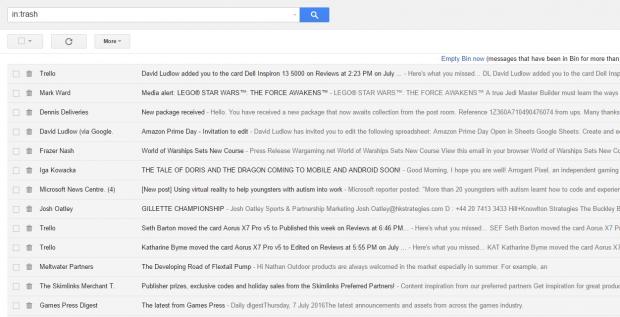
Как только вы в, Вам не нужно трала через каждый электронной почты, хранящиеся в папке Bin, особенно благодаря удобный поиск функция также играет роль здесь. Еще раз, Введите в строке поиска топ любые соответствующие ключевые слова или адреса электронной почты и надеемся, Ваша давно потеряли электронной почты должно хлопнуть вверх.
Если вы расположены его, Это хорошая новость, но есть еще только один шаг влево, прежде чем вы получите его обратно для хорошего. Теперь, вам нужно нажать на ваш email и нажмите на значок папки помечены, Перейти к. Теперь вы сможете переместить его обратно в папку "Входящие", или любых других папок, и Бен.
Если ваши удаленные электронной почты нет в папке Корзина, не все потеряно, но есть много больше шагов, необходимых для помочь вам получить вашу электронную почту обратно в вашем владении снова.
Как восстановить удаленные электронной почты, который не находится в папке Корзина
Если вы не можете найти свой адрес электронной почты в папке Bin, Это может быть потому, что вы нажмете на кнопку Удалить навсегда, Вы очистили ваш bin вручную, или он был удален более чем 30 дней назад. Теперь вам нужно открыть сеанс поддержки с Google для того чтобы найти ваши недостающие электронной почты. Посетить Мои сообщения пошел пропавших формы и начать заполнять его, Убедившись, что включать длительный описание того, что вы пытаетесь найти и как/когда он пропал.

Когда все заполнения формы, Нажмите кнопку Отправить и начать играть в игру ожидания. Стоит отметить, что на данном этапе, Существует очень высокий шанс, что ваш адрес электронной почты может быть не возмещаемой и хорошо и действительно были стерты с лица земли, Существует всегда надеюсь, конечно, и Google должен более чем хорошо оборудованы, чтобы помочь вам. Нет никакого вреда в попытке.
Gmail – почтовый сервис, который позволяет своим пользователям получать электронные письма, общаться в чате и совершать видеозвонки. Все предоставляемые услуги являются бесплатными, и применять их может любой человек, создавший персональный аккаунт в Google.
А если по каким-то причинам пользователь решил изменить или восстановить пароль или сам почтовый ящик после удаления, сделать это можно соблюдая пункты предложенной пошаговой инструкции.
Изменение пароля на Gmail
Для того чтобы поменять код электронной почты вам следует произвести такие действия:
1) Зайти в свой аккаунт.
2) Выбрать вкладку «Безопасность и вход».
3) Нажать на кнопку «Пароль», расположенную справа.
4) На экране появится окно для входа в учетную запись, где необходимо указать свой старый шифр, который вы желаете поменять.
5) Затем на дисплее высветится диалоговое окошко с предложением «Сменить пароль».
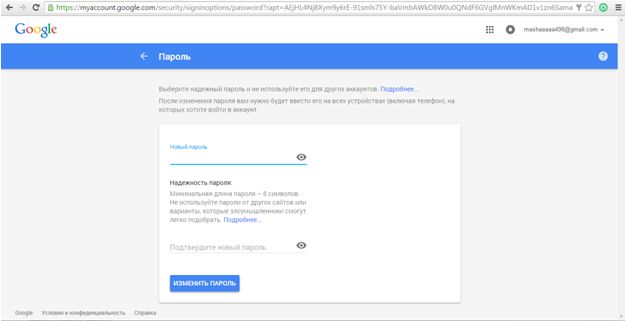
6) Здесь нужно ввести придуманную комбинацию и подтвердить ее (желательно устанавливать сложный пароль - ).
7) Нажать на синюю кнопку «Изменить пароль».
После произведенных действий войти в личный кабинет можно будет только лишь указав новый шифр.
Как восстановить доступ, если забыл пароль?
Многие люди при создании нового пароля используют такие комбинации цифр и букв, которые легко перепутать или забыть. Как же быть, если необходимо войти в аккаунт, а вы не помните код? Для того чтобы его восстановить, достаточно совершить нижеозначенные шаги:

2) На дисплее появится список вопросов, из которых выбрать пункт «Я не помню пароль».
3) Затем ввести e-mail, с помощью которого пользователь обычно входит в учетную запись.
4) На экране всплывет диалоговое окно, предлагающее написать тот вариант шифра, который памятует владелец почты.

5) Если пользователь помнит примерную комбинацию цифр или букв, ее нужно набрать в соответствующей строке, в противном случае выбрать вариант «Затрудняюсь ответить».
7) Затем ответить на предложенные вопросы о дате создания и последнего посещения аккаунта.
8) Если все введенные данные верны, программа попросит сменить пароль.
9) После того как удалось изменить шифр, система предложит проверить актуальность личных данных. Во время внесения новой информации следует также записать номер мобильного телефона, резервный и дополнительный адреса почты. Собственно применение двухэтапной аутентификации повысит уровень надежности аккаунта и может помочь в случае необходимости его повторного восстановления. Не будет лишним также настроить почту по своему усмотрению.
Можно ли восстановить удаленный почтовый ящик?
Как быть если почтовый ящик был удален и требуется возобновить его работу? Можно ли сделать это самостоятельно или нужно заводить новый аккаунт? Компанией Google разработана такая система безопасности, благодаря которой восстановление удаленного e-mail возможно в течение некоторого времени. Для этого следует:
1) Выбрать графу «Нужна помощь?», когда при авторизации аккаунта Gmail будет высвечиваться ошибка о том, что адрес или пароль указаны неверно.
2) Поставить галочку напротив пункта «При входе в систему возникают другие проблемы».
3) На экране всплывет окно с предложением о вводе электронной почты.

4) Затем следует указать e-mail и нажать кнопку «Продолжить».

6) Выбрать пункт «Отправить запрос на восстановление».
7) На дисплее высветится сообщение с просьбой ввести логин почтового ящика. Заполнить соответствующие поля и нажать «Продолжить».
8) Ответить на вопросы о последнем посещении аккаунта и дате его создания. Затем подтвердить действия кликом по кнопке «Продолжить».
9) После произведенных манипуляций должно прийти оповещение об успешном окончании операции и предложение о том, чтобы изменить пароль.
10) Придумать новую комбинацию букв и цифр.
11) После введения актуального пароля, система предложит проверить личные данные.
Таким образом, Gmail позволяет менять и восстанавливать не только пароль к аккаунту, но и возвращаться к использованию удаленной почты.
Следуя пошаговой инструкции, произвести данные действия сможет абсолютно любой пользователь, имеющий и ранее владевший учетной записью в Gmail.com.
Как восстановить аккаунт Гугл если забыл пароль? Львиной доли пользователей интернета по неосторожности приходилось забывать пароли от профилей, зарегистрированных на различных сайтах. В список этих сайтов наиболее часто входит электронная почта. Мы поможем разобраться вам в том, как можно восстановить доступ к аккаунту одного из самых популярных почтовых сервисов – Gmail.com.
Компания Google ответственно относится к безопасности аккаунтов их базы, поэтому с восстановлением почтового ящика могут возникнуть проблемы, если вы не знаете основной и некоторой дополнительной информации о своём профиле.
Для начала процедуры восстановления аккаунта, зайдите на сайт gmail.com, где вам будет предложено войти в свой профиль в специальном окне. Введите свой электронный адрес в соответствующую строку, и нажмите «Далее»:
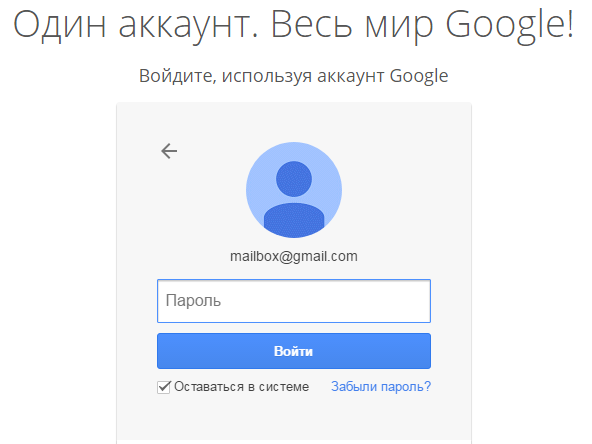
Компания Google предлагает вам ввести максимально близкую к настоящей информацию, чтобы идентифицировать вас, как владельца почтового ящика. Для этого потребуется ответить на несколько вопросов. Они будут в случайном порядке и могут не совпадать с моими в последовательности. Поэтому, рассмотрим мой вариант, как пример восстановления.
Первый из них требует введения того пароля, который вы считаете правильным, хотя-бы предположительно. Нужно это для того, чтобы модераторы смогли сравнить введённый пароль с настоящим:

Если вы не желаете вводить предполагаемый пароль, нажимаем «Другой вопрос», и отвечаем на следующий вопрос. При условии наличия прикреплённого номера телефона процедура становится куда проще.

После введения правильного номера вам придёт код безопасности, с помощью которого вы без проблем сможете восстановить свой почтовый ящик. Если же и этот шаг невыполним, переходим к третьему вопросу, запрашивающему ответ на секретный вопрос. Ответ на данный вопрос заполняется при регистрации в системе Google. Примеры вопросов: «Девичья фамилия матери?», «Кличка первого питомца?», и так далее.

Сервис не позволит так просто сдаться, если на эти три вопроса вы не сумели ответить, забыв все данные о своём ящике. Наступает следующий, более простой вопрос, требующий от владельца написать указанный при регистрации дополнительный аккаунт. В случае его правильного написания, на ваш действующий почтовый ящик придёт письмо с кодом активации, который можно ввести в окне и успешно завершить восстановление:

Если же вы по какой-либо причине не смогли ответить ни на один предоставленный вопрос, сервис Gmail будет вынужден отказать вам в восстановлении доступа к почтовому ящику, не считая вас его владельцем. Вы получите следующее уведомление на экране:
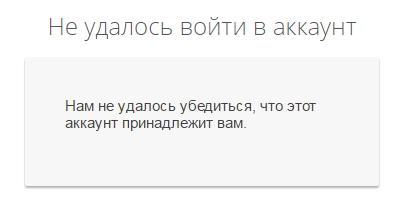
Крайне рекомендую вам всегда иметь доступ к подтверждённому телефону, который указан в контактных данных Gmail аккаунта. Это позволит всегда быстро и без проблем восстановить ваш профиль. Если же у вас такой возможности нет, сохраните резервные коды, с помощью которых вы сможете пройти авторизацию без наличия телефона под рукой.
Всегда будьте внимательны и осторожны. Не поленитесь уделить несколько минут безопасности один раз, и сохраните сутки времени и нервов, сэкономив на восстановлении утерянного доступа.
